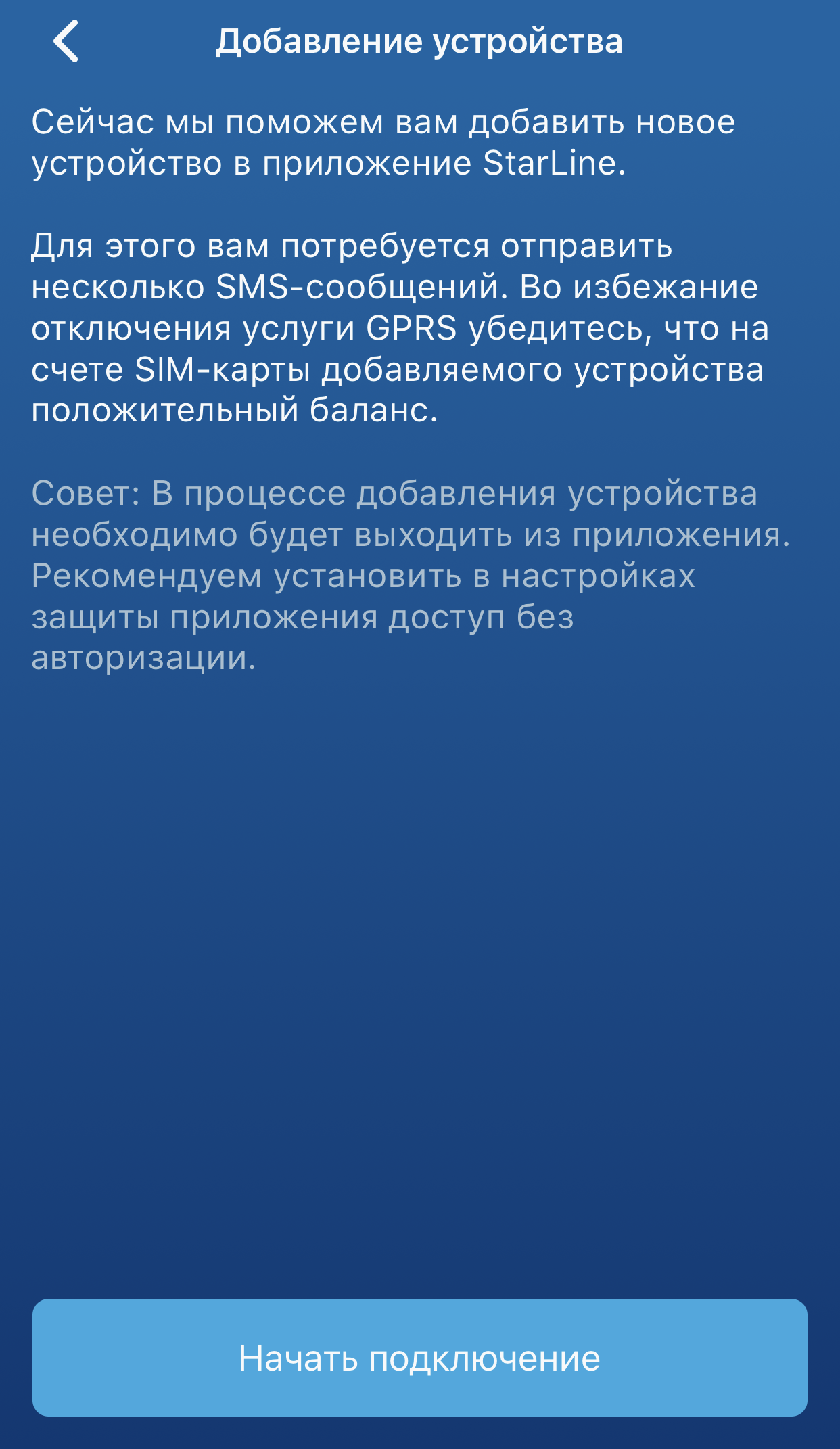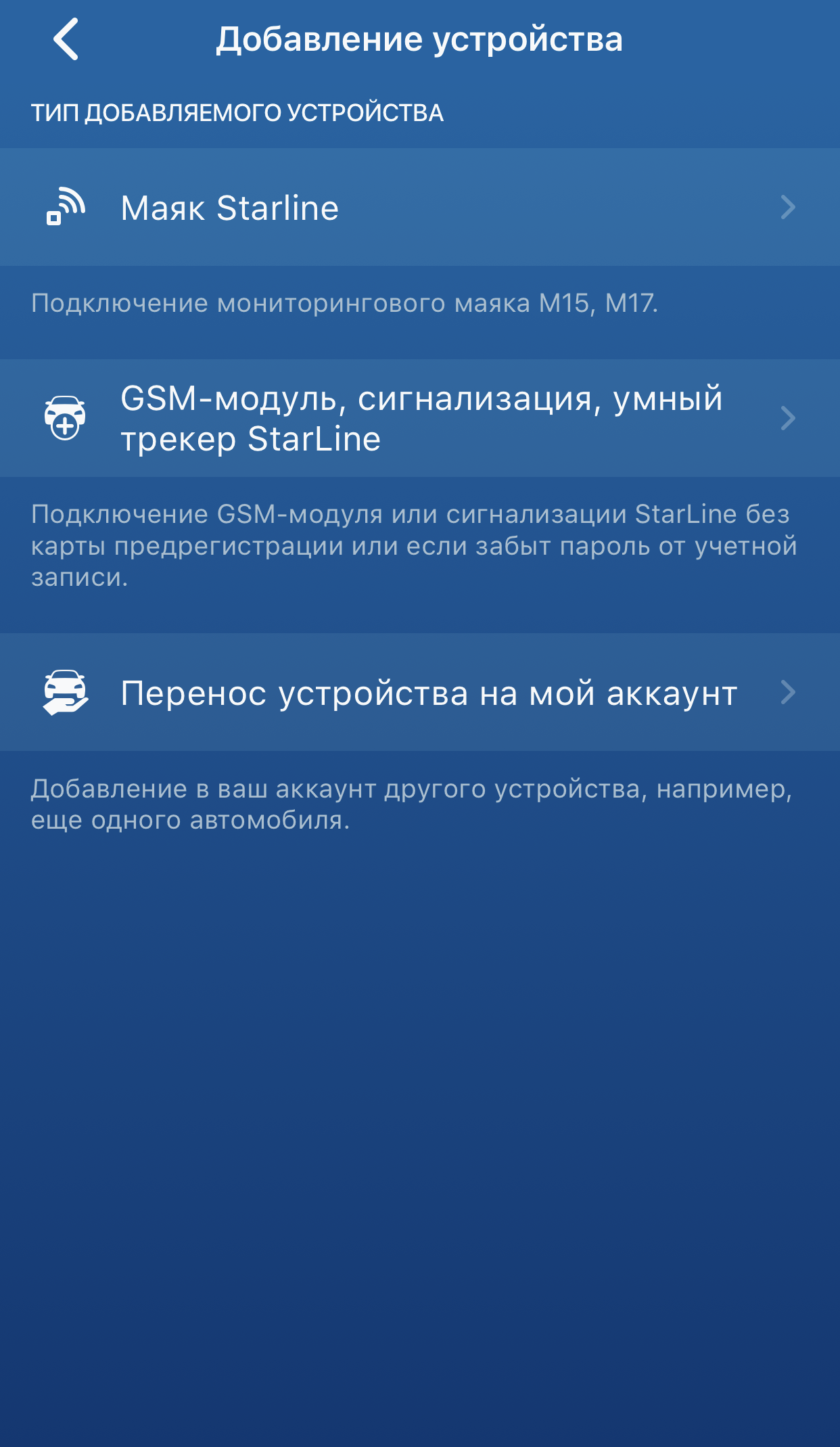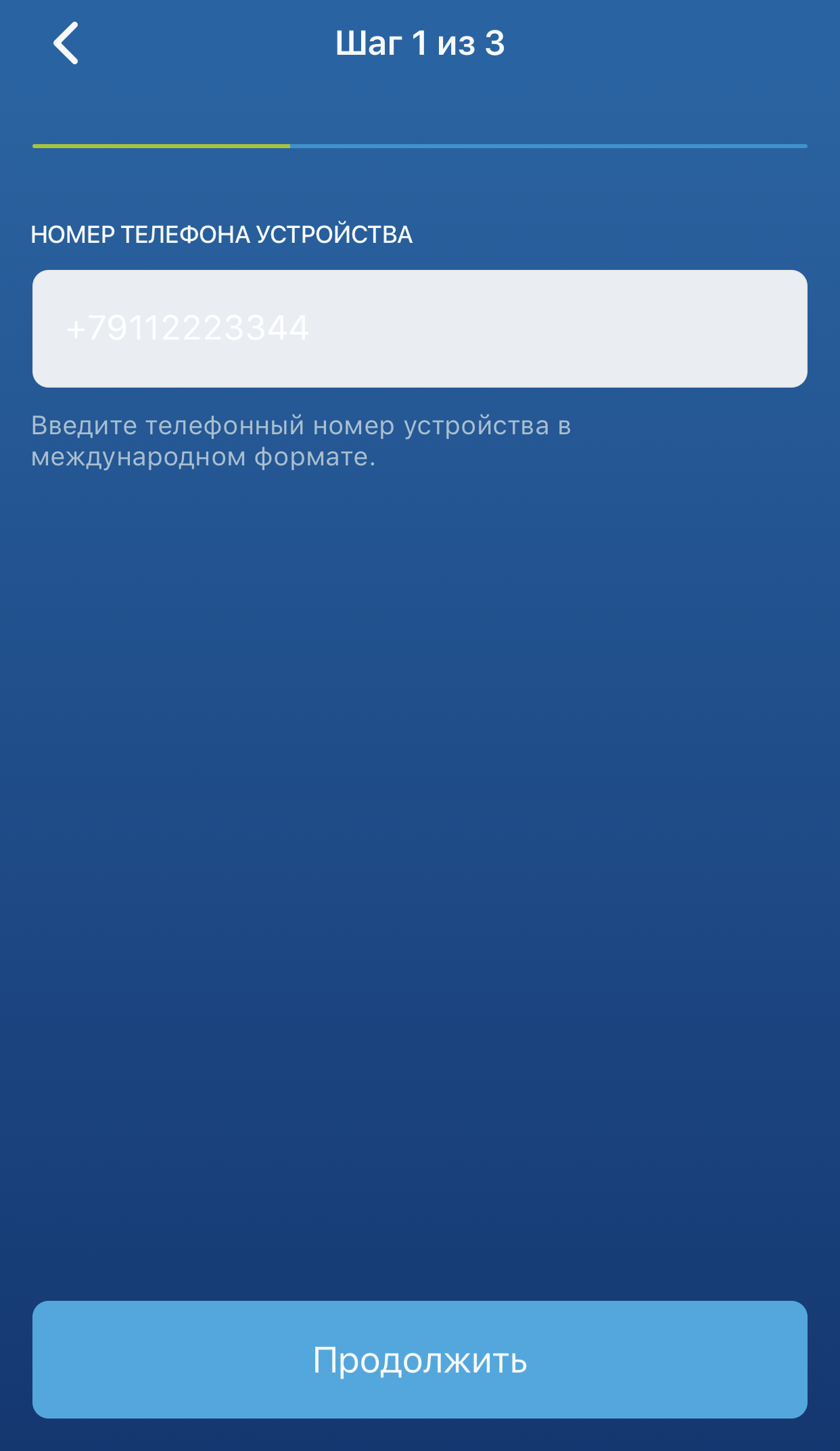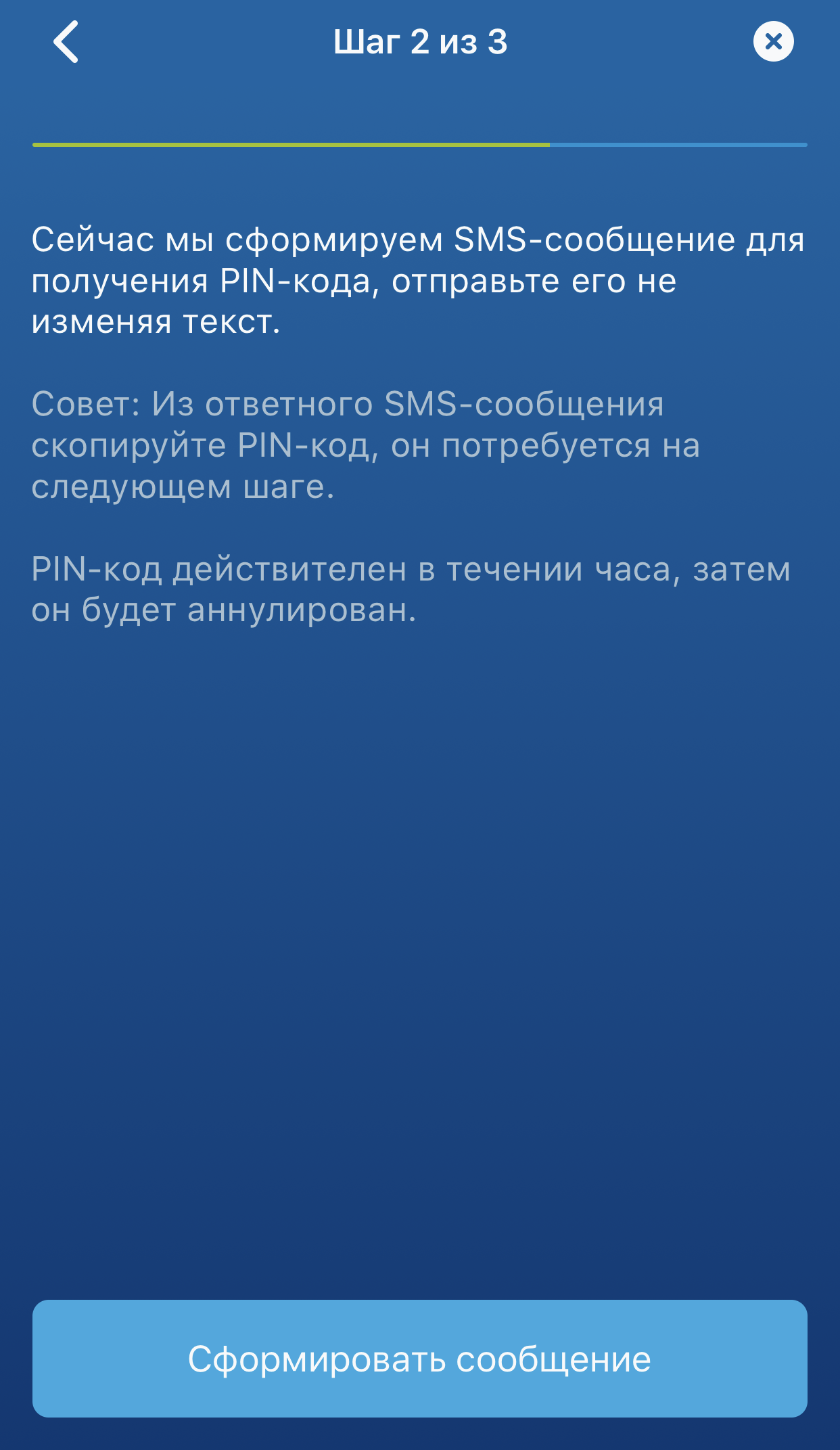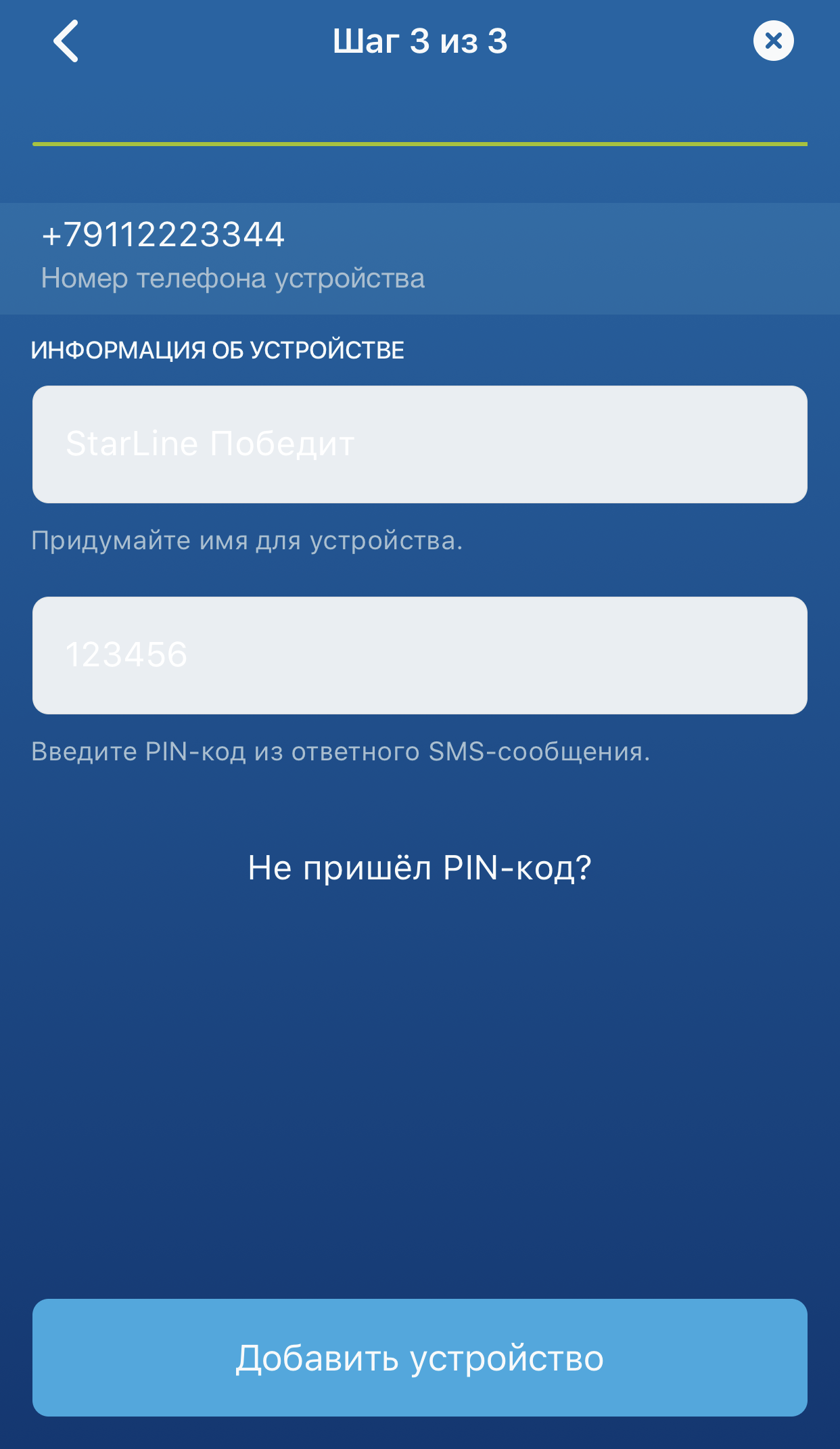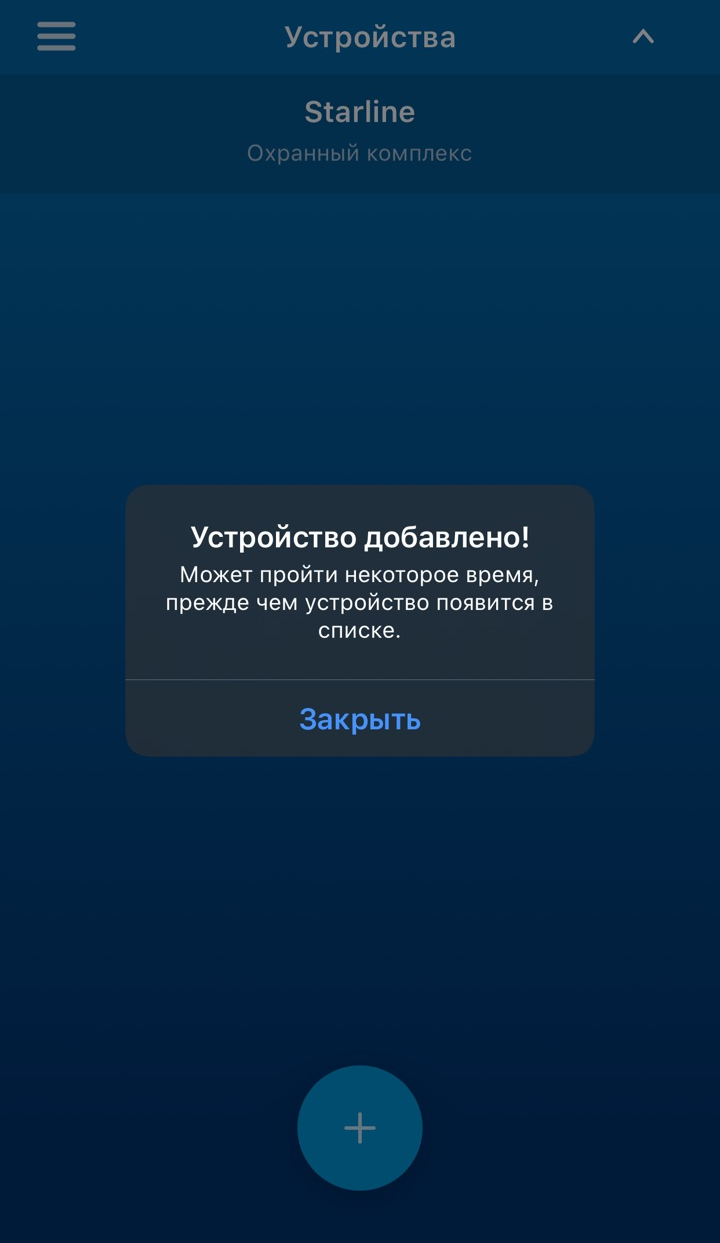Добавление охранных комплексов и трекеров в мобильном приложении StarLine
Если при добавлении устройства у Вас возникли сложности на каком-либо из шагов инструкции, задайте свой вопрос в одном из разделов форума по модели Вашего оборудования или обратитесь на Горячую линию StarLine по одному из номеров, указанных на странице технической поддержки.
Если требуется добавить маяк M17 или M15, обратитесь к другой инструкции: Добавление M15 и M17 в мобильном приложении StarLine.
Перед добавлением устройства рекомендуется выполнить обновление программного обеспечения GSM-модуля.
Для этого отправьте с управляющего номера M1 на номер SIM-карты, установленной в оборудовании, SMS-сообщение с текстом 00591:
Если в ответ поступило SMS-сообщение с текстом «Такая команда мне неизвестна» или «Ошибка команды SMS», то перейдите к добавлению устройства.
Инструкция для StarLine 2 на ОС Android
1. Откройте мобильное приложение StarLine 2.
Если вход в аккаунт не был выполнен, введите логин и пароль и нажмите кнопку «Войти».
Приложение можно скачать в Play Market.
2. Перейдите в список устройств и нажмите на значок «+» в нижнем правом углу экрана:
3. Нажмите кнопку «Далее»:
4. Выберите вариант «GSM-модуль, сигнализация, умный трекер StarLine» и нажмите кнопку «Далее»:
5. Введите номер SIM-карты, установленной в оборудовании, в международном формате, начиная с +7, и нажмите кнопку «Далее»:
На скриншоте показан пример ввода несуществующего номера 9112223344.
6. Отправьте SMS-сообщение с текстом 00581 на номер SIM-карты, установленной в оборудовании. В ответном SMS-сообщении будет содержаться 6-значный PIN-код, который понадобится в следующем шаге.
7. Вернитесь в мобильное приложение StarLine 2, введите произвольное имя устройства и полученный 6-значный PIN-код и нажмите кнопку «Готово»:
8. Нажмите кнопку «Закрыть»:
После выполнения последнего шага устройство будет добавлено на аккаунт и готово к использованию через некоторое время.
Инструкция для StarLine 2 на ОС iOS (iPhone)
1. Откройте мобильное приложение StarLine 2.
Если вход в аккаунт не был выполнен, введите логин и пароль и нажмите кнопку «Войти».
Приложение можно скачать в App Store.
2. Перейдите в список устройств и нажмите на значок «+» в нижней части экрана:
3. Нажмите кнопку «Начать подключение»:
4. Нажмите на вариант «GSM-модуль, сигнализация, умный трекер StarLine»:
5. Введите номер SIM-карты, установленной в оборудовании, в международном формате, начиная с +7, и нажмите кнопку «Продолжить»:
На скриншоте показан пример ввода несуществующего номера 9112223344.
6. Нажмите кнопку «Сформировать сообщение»:
7. Отправьте SMS-сообщение с текстом 00581 на номер SIM-карты, установленной в оборудовании. В ответном SMS-сообщении будет содержаться 6-значный PIN-код, который понадобится в следующем шаге.
8. Вернитесь в мобильное приложение StarLine 2, введите произвольное имя устройства и полученный 6-значный PIN-код и нажмите кнопку «Готово»:
9. Нажмите кнопку «Закрыть»:
После выполнения последнего шага устройство будет добавлено на аккаунт и готово к использованию через некоторое время.
Как управлять Старлайн А93 с помощью мобильного приложения
Конкурентное преимущество телематических сигнализаций StarLine – поддержка мобильных приложений для всех платформ, включая Windows Phone. Хотя доля таких устройств на рынке мобильной техники и мала, но такое внимание иллюстрирует отношение компании к потенциальным клиентам: приобретая телематическую сигнализацию другой фирмы, телефон придется поменять на Android-устройство или iPhone.
Мобильное приложение StarLine – это полнофункциональное средство для управления сигнализацией, определения координат машины, просмотра лога событий. Уже на стартовом экране без дополнительных настроек сосредоточены органы управления и информеры.

Изображение автомобиля аналогично по назначению тому, что видно на иконке брелока: на нем отображаются источники тревоги (удар/перемещение/открытие дверей и так далее), статус охраны, работа двигателя («дым» из выхлопной трубы).
Как настроить программу для управления Старлайн А93?
Ниже расположены кнопки управления, которые настраивают через меню – если у Вас нет автозапуска, то на место этой иконки вынося отпирание багажника. По умолчанию назначены иконки:
Ниже расположены информеры: состояние счета сим-карты, установленной в устройстве, напряжение аккумулятора, температура в салоне и температура двигателя. По удобству использования мобильное приложение гораздо удобнее радиобрелока сигнализации.
Назначение кнопок управления легко меняется в настройках – перетаскиваем пальцем нужную иконку на нужное место.

Для определения координат своего автомобиля перелистываем экран на вкладку «Карта». Органы управления картой интуитивно понятны – изменяем масштаб, переходим по карте к своему местоположению и к местоположению машины. С помощью вкладки отслеживаем перемещения машины в реальном времени.

При всем удобстве у мобильного приложения есть и серьезный недостаток – задержки отработки команд, даже если Вы стоите у машины. Дело в том, что и приложение, и сигнализация используют интернет-канал сотовых операторов: приложение формирует команду, которая проходит от сотовой сети в интернет-канал оператора, оттуда – на серверы StarLine, регистрируясь в серверных логах, затем передается сервером на интернет-канал того оператора, на которого зарегистрирована сим-карта в сигнализации. В зависимости от качества связи обоих (!) каналов скорость обработки канала может сильно изменяться.
Поэтому в реальности приложение удобнее использовать для автозапуска, если радиобрелок не может «добить» до автостоянки, для отслеживания машины и просмотра лога действий с ней. Обнаружив угон, Вы сможете дистанционно подать команду на глушение двигателя. В повседневном же использовании использовать телефон комфортнее вместе с сигнализациями StarLine, поддерживающими протокол Bluetooth – в этом случае телефон автоматически работает подобно карте бесключевого доступа в автомобиль, не загружая интернет-канал.
Ещё кое-что полезное для Вас:
Видео: Starline A93 GSM CAN + LIN обзор приложения, телематика 2.0
Как подключить и управлять сигнализацией StarLine с телефона



Доля таких устройств мала, это выделяет Старлайн на фоне конкурентов. Именно то, что завести машину можно даже через мобильное приложение на любом телефоне – это отличительная черта компании. Некоторые вовсе не предусматривают то, что у пользователя может быть не Айфон, а Андроид, делают приложение на устройстве для одной операционной системы.
Возможности привязки сигнализации Старлайн к телефону

Само мобильное приложение Starline – это специализированное и многофункциональное средство, с помощью которого можно управлять сигнализацией машины, в том числе определять её координаты, а также просмотреть то, что с ней происходило. На стартовом экране после открытия программы пользователю доступен полный перечень настроек, а также большинство показателей автомобиля, которые можно настроить в программке.
Пользователь видит изображение автомобиля, которое совершенно аналогично тому, что он видит на иконке собственного брелка. Также присутствует статус охраны, работы двигателя. Это очень удобное приложение, в котором полно отличительных функций.

Возможностей полно, начиная с настройки того, что будет отображаться на брелке, заканчивая автоматическим включение машины при помощи приложения. Привязка – самый сложный этап, который необходимо провести пользователю, далее функционал приложения прост, легок и интуитивен.
Более подробно на данное приложение от компании можно посмотреть в этом видео
Комфортное подключение по USB
Настраивайте в приложении StarLine Мастер даже устройства без Bluetooth-интерфейса. Например, модули CAN.
Подключайтесь к оборудованию StarLine по USB*!
Такая возможность доступна для большинства современных смартфонов, поддерживающих USB OTG.
Убедитесь перед началом работы, что ваш смартфон поддерживает USB OTG и у вас есть OTG-кабель.
*За исключением охранно-телематических комплексов StarLine 3, 4 и 5 поколения. В дальнейшем список моделей будет расширяться.

Как подключить Старлайн к телефону
Самое сложное, как говорилось ранее – это подключить приложение к телефону. Если правильно все настроить, то можно обойтись вовсе без специального ключа зажигания. Несмотря на это, пользователь должен иметь заранее установленную сигнализацию в своем автомобиле. Это достаточно просто сделать, если посмотреть это видео
После того, как пользователь смог качественно подключить специальный модуль, он может приступать к тому, чтобы устанавливать и подключать приложение на телефон:

После этого пользователь может войти в приложении при помощи собственного аккаунта. Далее стоит поговорить подробно о том, как настроить сигнализацию – основную функцию программы. Это была только привязка телефона к машине и управлению ей.
Как настроить сигнализацию
Настройка сигнализации – трудный процесс. Лучше всего данную работу доверить профессионалам и сервисным центрам, но если пользователь решил все проводить самостоятельно, то ему необходимо следующее:

Быстрое и простое соединение по Bluetooth
Подключайтесь к охранно-телематическому оборудованию StarLine со смартфона*! Быстро, удобно и без необходимости прописывать смартфон в систему охранного комплекса.
Экономьте свое время на предварительных настройках для работы с охранным оборудованием!
Просто переведите устройство в режим программирования, включите Bluetooth в своем телефоне, а далее – выбирайте из списка нужное оборудование и сразу приступайте к работе с ним.
* Для смартфонов с версией Android 5.0 и выше.

Как управлять сигнализацией с помощью SMS-сообщений
Управлять сигнализацией возможно при помощи специального модуля GSM. Если пользователь ранее правильно привязал телефон, то он сможет осуществить управление. Доступен перечень команд, которые пользователь должен отправить на номер собственного автомобиля. Все актуальные команды можно посмотреть на официальном сайте компании.
Благодаря многим сообщения можно не только завести автомобиль, но и также проверить топливо. При отправлении определённой команды, пользователь получает возможность в управлении собственным автомобилем.
Автосигнализации StarLine со способом управления через мобильный телефон
Автосигнализация оснащена интерфейсами 2CAN+2LIN, Bluetooth, GSM, имеет интегрированный иммобилайзер с бесконтактной меткой и автозапуск.
Автосигнализация оснащена интерфейсами 2CAN+2LIN, Bluetooth, GSM, имеет интегрированный иммобилайзер с бесконтактной ме.
Сигнализация с двумя брелоками управления, интерфейсом 2CAN+2LIN, управлением с телефона и автозапуском.
Сигнализация с двумя брелоками управления, интерфейсом 2CAN+2LIN, управлением с телефона и автозапуском.
Основные и дополнительные функции приложения
Если рассматривать то, что данное приложение может, то список достаточно обширен. Так как Старлайн – это многофункциональное приложение, то обладатель машины, который ранее привязал телефон к ней, может через него:

Это были все основные функции Старлайн. Если обобщить, то данная программа может практически все! Включать и выключать кондиционеры, в целом следить за состоянием машины. Больше нет необходимости в том, чтобы делать это самостоятельно. Приложение актуально для любого региона, для любых перепадов температуры.
Также у программы есть дополнительные функции, о которых стоит поговорить подробно:
Дополнительных и основных функций приложения действительно много. Пользователь всегда может связаться с технической поддержкой приложения, позвать обратную связь. Удобно, что соединение происходит буквально за считанные секунды.
Взаимодействие посредством приложения
У сигнализации starline a93, которая оснащена модулем GSM, предусмотрена возможность управления посредством приложения (например, телематики). Теперь со своей машиной вы всегда будете на связи.

Starline имеет встроенную GSM-систему. Именно этот модуль посредством приложения и позволяет управлять автосигнализацией через мобилку. В самом модуле стоит СИМ-карта, так что взаимодействие с GSM во многом напоминает обычный телефонный звонок друг другу. Человек, используя приложение, посылает определенную команду, а затем приходит уведомление о том, выполнена она или нет. Благодаря GSM при помощи программных средств автосигнализацией starline можно управлять где угодно в пределах приема того или иного оператора сотовой связи. По сути управление с телефона своим собственным авто возможно даже, когда вы находитесь на другом конце земного шара!
У starline также есть специальный GPS-приемник. Благодаря ему используя приложение легко отслеживать все, что происходит с автомобилем, видеть его местонахождение и т. д.
Возможные проблемы
Несмотря на все преимущества, моно столкнуться с определенными проблемами, более подробно о которых стоит посмотреть ниже.
Несколько лет работал в салонах сотовой связи двух крупных операторов. Хорошо разбираюсь в тарифах и вижу все подводные камни. Люблю гаджеты, особенно на Android.
СИМ – карта, установленная в автомобиле, не работает.
Скорее всего, у неё отрицательный баланс. Также это зависит от телефонного оператора. Необходимо связаться с ним, чтобы решить проблему в недоступности карты.
Стоит отправить на номер машины специальный код «9900» и тот PW, который привязывался ранее. Если сделать все правильно, то сигнальная система перезагрузится и номер пройдет.
Приходит письмо с отказом в привязке.
Необходимо обратиться в технический сервис или же на официальный номер поддержки, который доступен на официальном сайте. Там помогут пользователю решить проблему.
4.7 / 5 ( 28 голосов )
Как подключиться к умному помощнику Алисе?
Для начала работы с помощником Алиса сгенерируйте единоразовый пароль в мобильном приложении StarLine 2 или на сайте starline.online.
Сгенерировать пароль на starline.online:
Перейдите в «Меню» ➙ «Настройки» ➙ «Сгенерировать пароль».
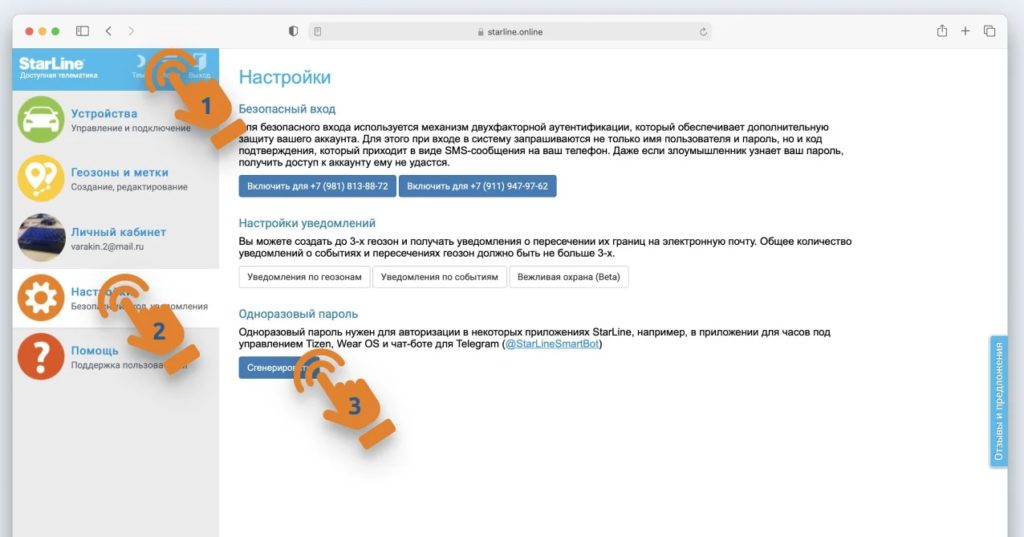
Сгенерировать пароль в мобильном приложении StarLine 2:
В приложении StarLine 2 для iOS перейдите в «Личный кабинет» ➙ «Одноразовый пароль» ➙ «Сгенерировать».
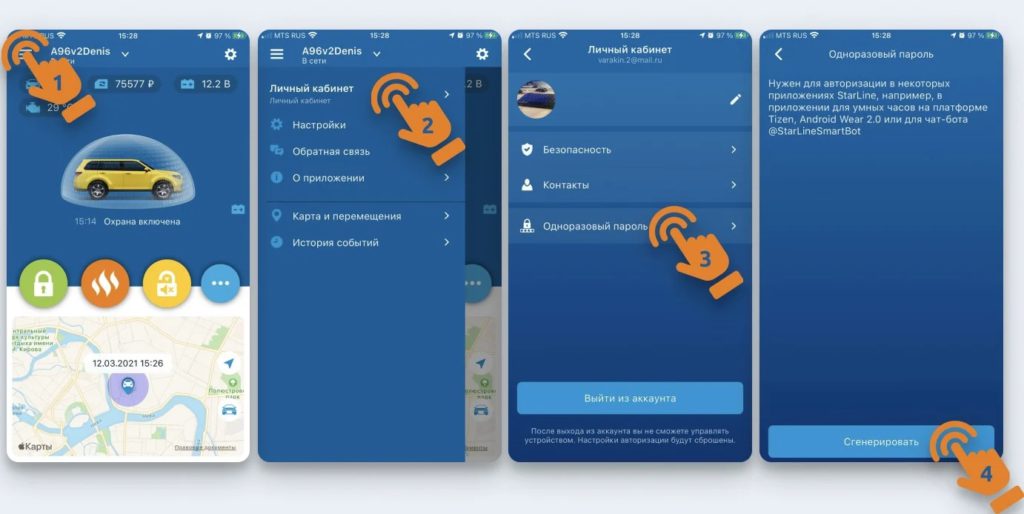
В приложении StarLine 2 для Android перейдите в раздел «Аккаунт и приложение» ➙ «Одноразовый пароль» ➙ «Сгенерировать».
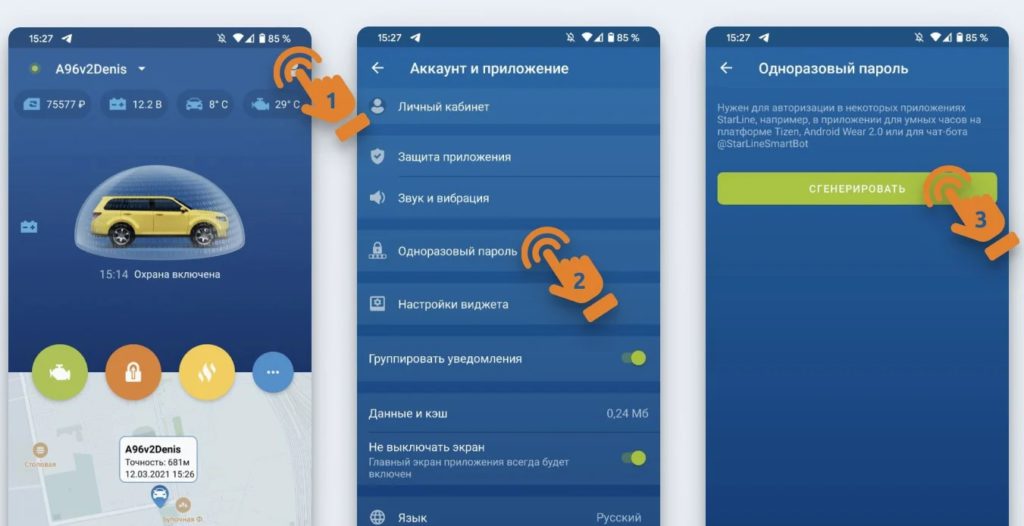
Затем, чтобы активировать управление голосом, нужно лишь сказать «Алиса, запусти навык StarLine» либо выбрать навык в каталоге на смартфоне. Далее скажите одноразовый пароль Алисе или введите в телефоне вручную. Готово! Наслаждайтесь быстрым и современным голосовым управлением охранным оборудованием StarLine!
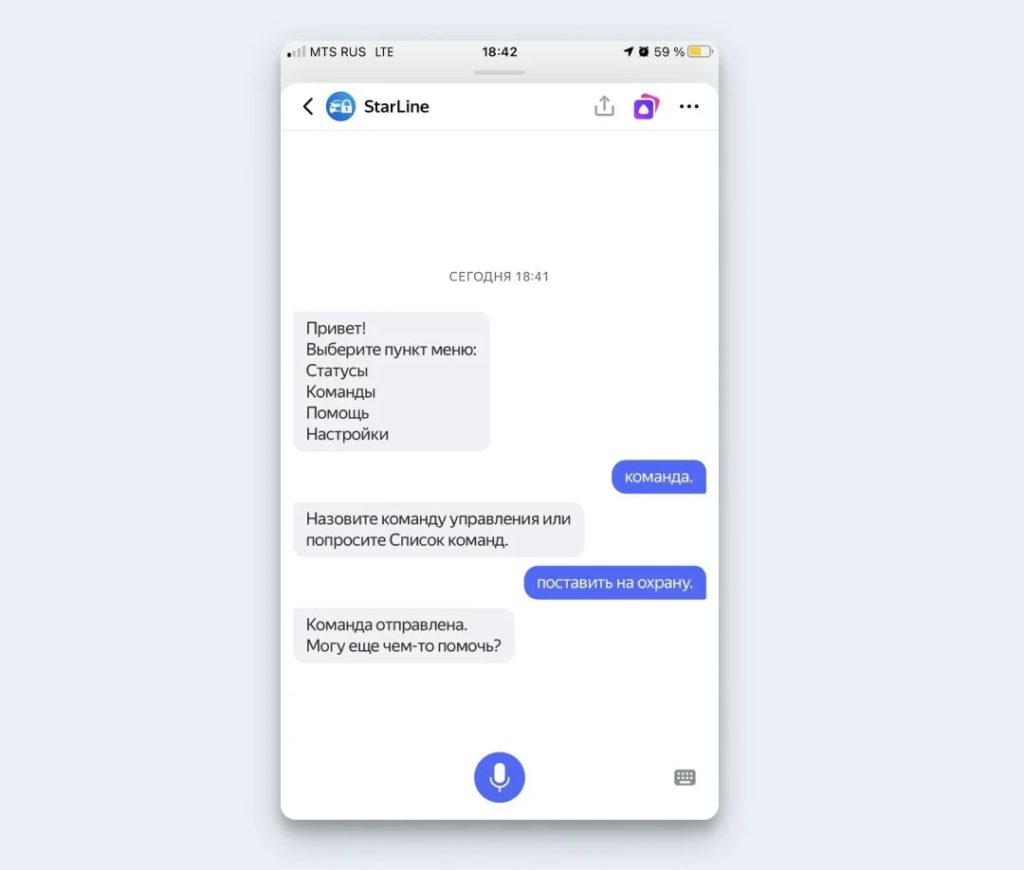
Telegram

Умный помощник StarLineBot умеет:
✓ Активировать охрану
✓ Открывать багажник
✓ Запускать двигатель автомобиля и предпусковой подогреватель
✓ Узнавать баланс SIM-карты
✓ Определять уровень заряда аккумулятора
✓ Показывать температуру салона
Как подключиться к умному помощнику StarLineBot?
Шаг 1.
Установите на вашем компьютере, телефоне или планшете клиент мессенджера Telegram. Вы можете использовать как мобильную, так и web-версию Telegram.
Шаг 2.
В поиске Telegram найдите бота StarLineSmartBot:
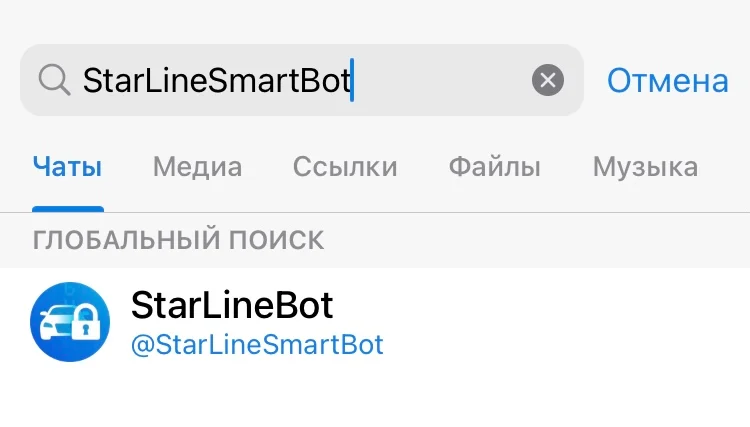
Шаг 3.
После выбора бота нажмите кнопку «Хочу подключить», расположенную в самом низу мессенджера. Для подключения вам потребуется получить одноразовый пароль на сайте starline.online или в мобильном приложении StarLine 2:
Получить одноразовый пароль на starline.online:
В личном кабинете starline.online выбираем раздел Меню
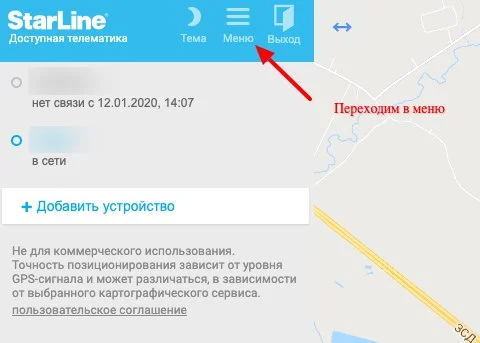
В Меню выбираем раздел Настройки
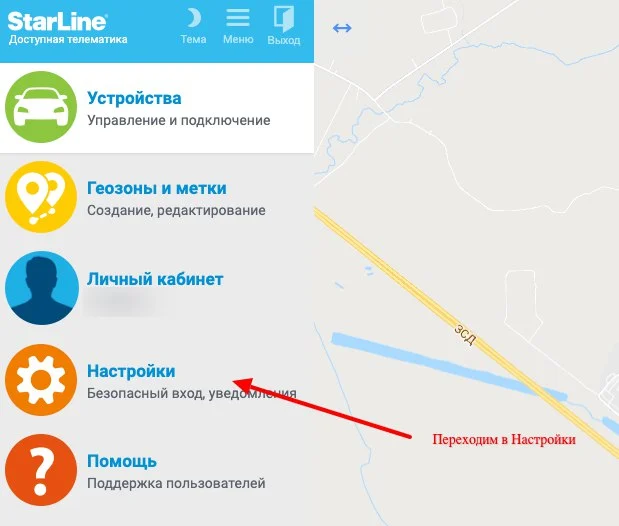
В разделе Одноразовый пароль нажимаем на кнопку Сгенерировать
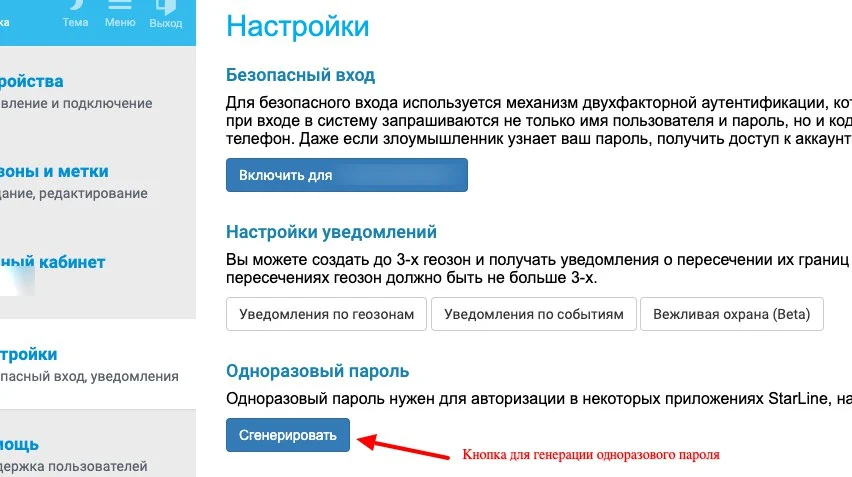
Получить одноразовый пароль в приложении StarLine 2:
Переходим в настройки профиля в приложении
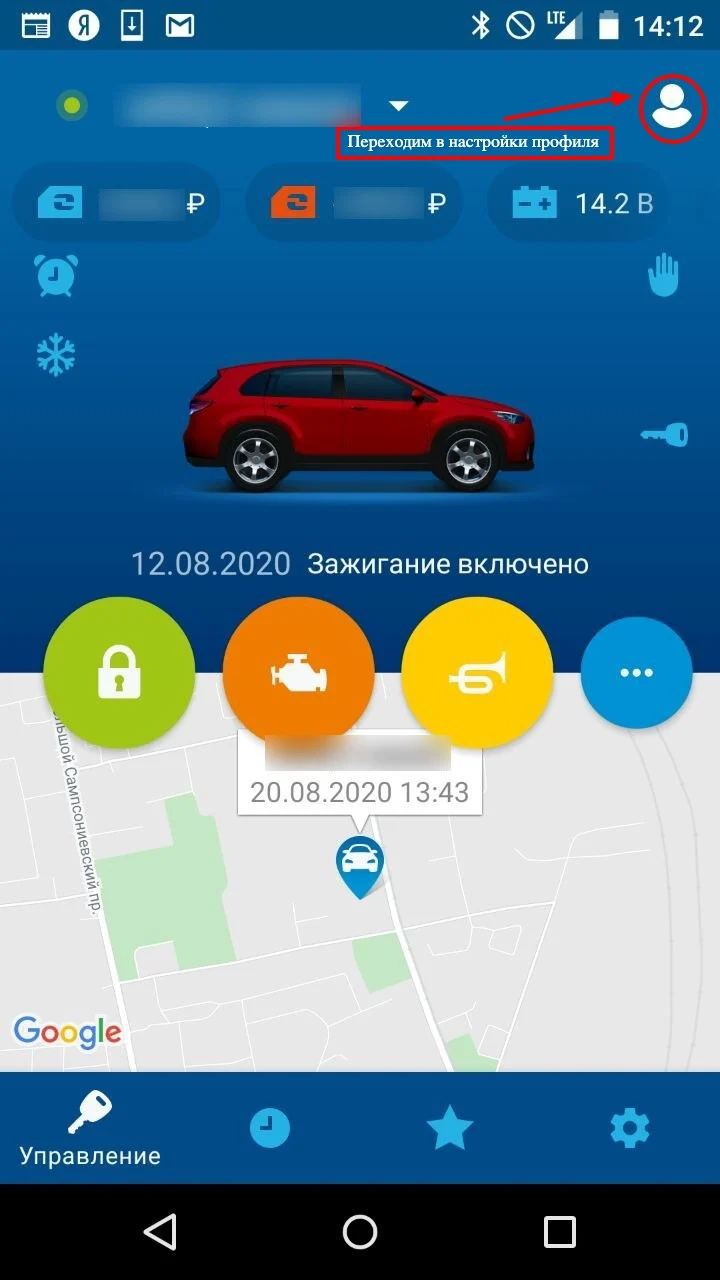
Выбираем раздел Одноразовый пароль
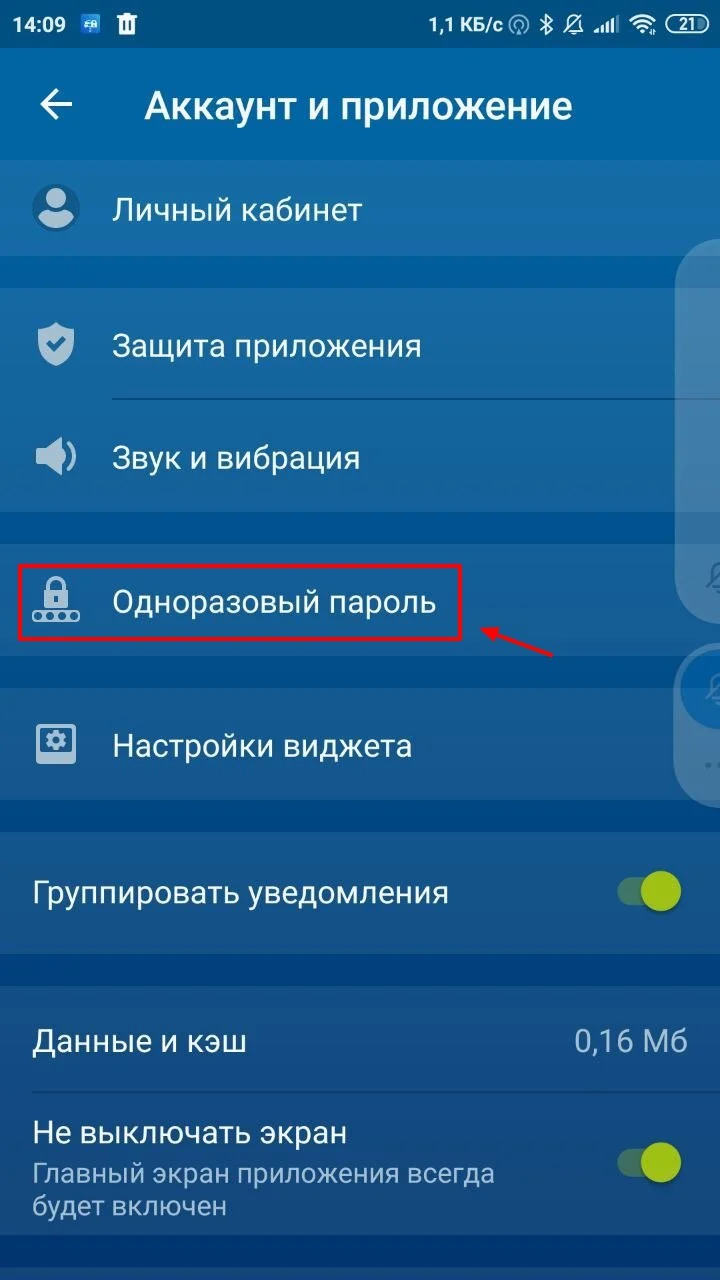
Нажимаем кнопку Сгенерировать
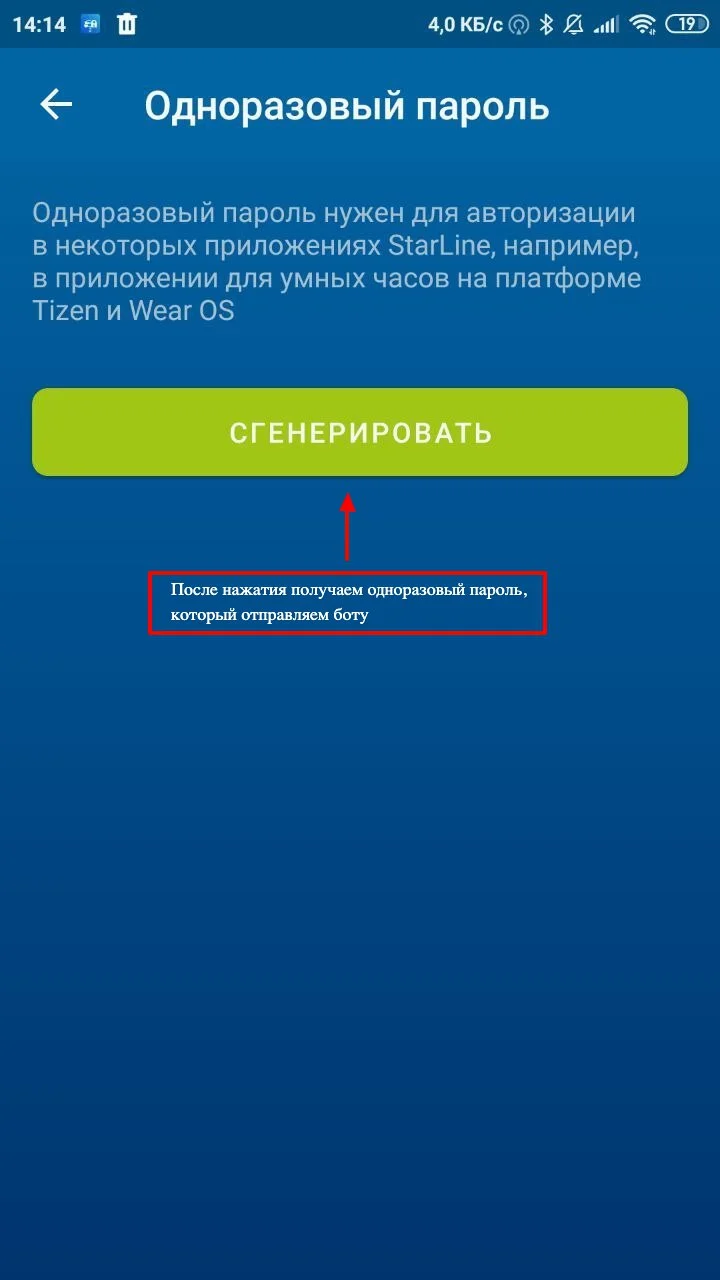
Шаг 4.
Отправьте полученный Одноразовый пароль чат-боту StarLineBot. Ура! Ваш аккаунт успешно подключен!

С помощью умного помощника StarLineBot управлять охранными и сервисными функциями вашего автомобиля стало еще удобнее!

6 команд для Siri уже сегодня:
✓ Поставить на охрану
✓ Запустить двигатель
✓ Включить предпусковой подогреватель
✓ Снять с охраны
✓ Остановить двигатель
✓ Выключить предпусковой подогреватель
Список будет расширяться!
Как подключиться к умному помощнику Siri?
Авторизуйтесь для входа в мобильное приложение StarLine. Выберите охранно-телематический комплекс StarLine, для которого вы хотите настроить голосовое управление.
1. Откройте вкладку «Настройки», затем вкладку «Голосовое управление Siri».
2. Выберите интересующую вас команду из списка, например, «Завести двигатель».
3. Начните запись, нажав на красную кнопку. Произнесите громко и четко вашу версию команды, например: «Согрей любимую!» Фраза может быть любой: фантазируйте! При необходимости запишите ее повторно.
4. Нажмите «Готово».
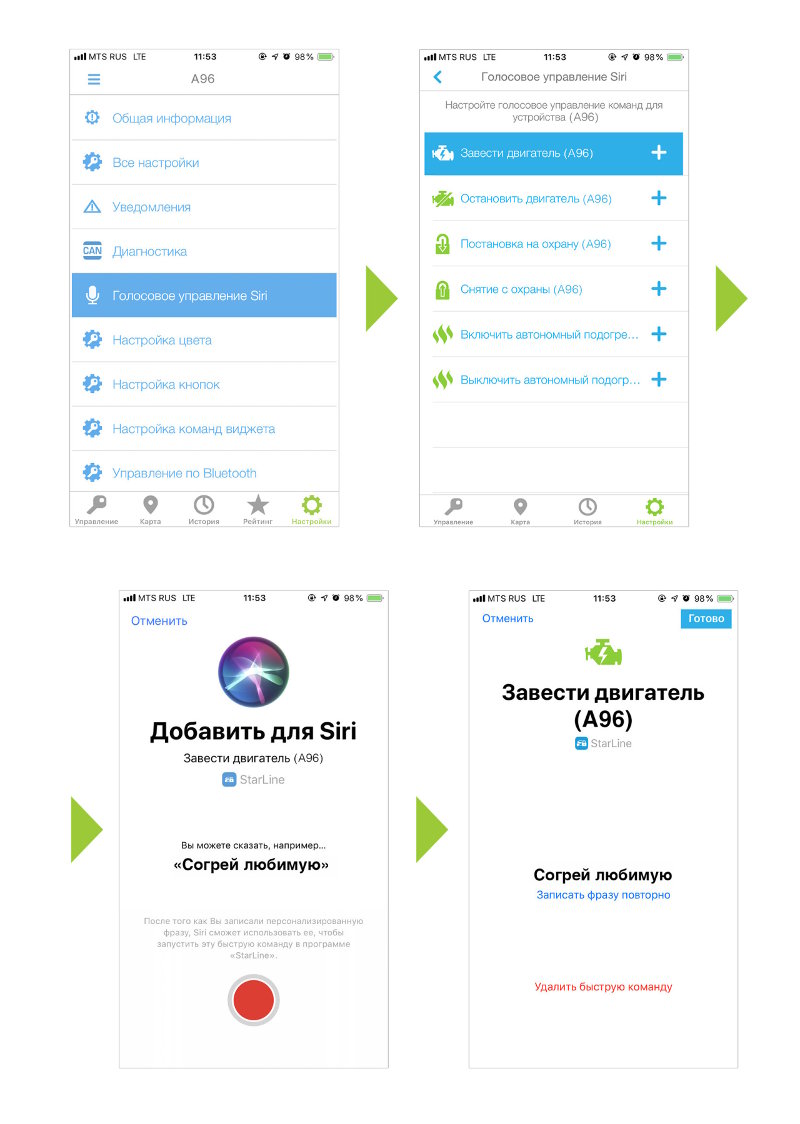
Теперь для выполнения вашей команды о запуске двигателя говорите: «Привет, Siri! Согрей любимую!»
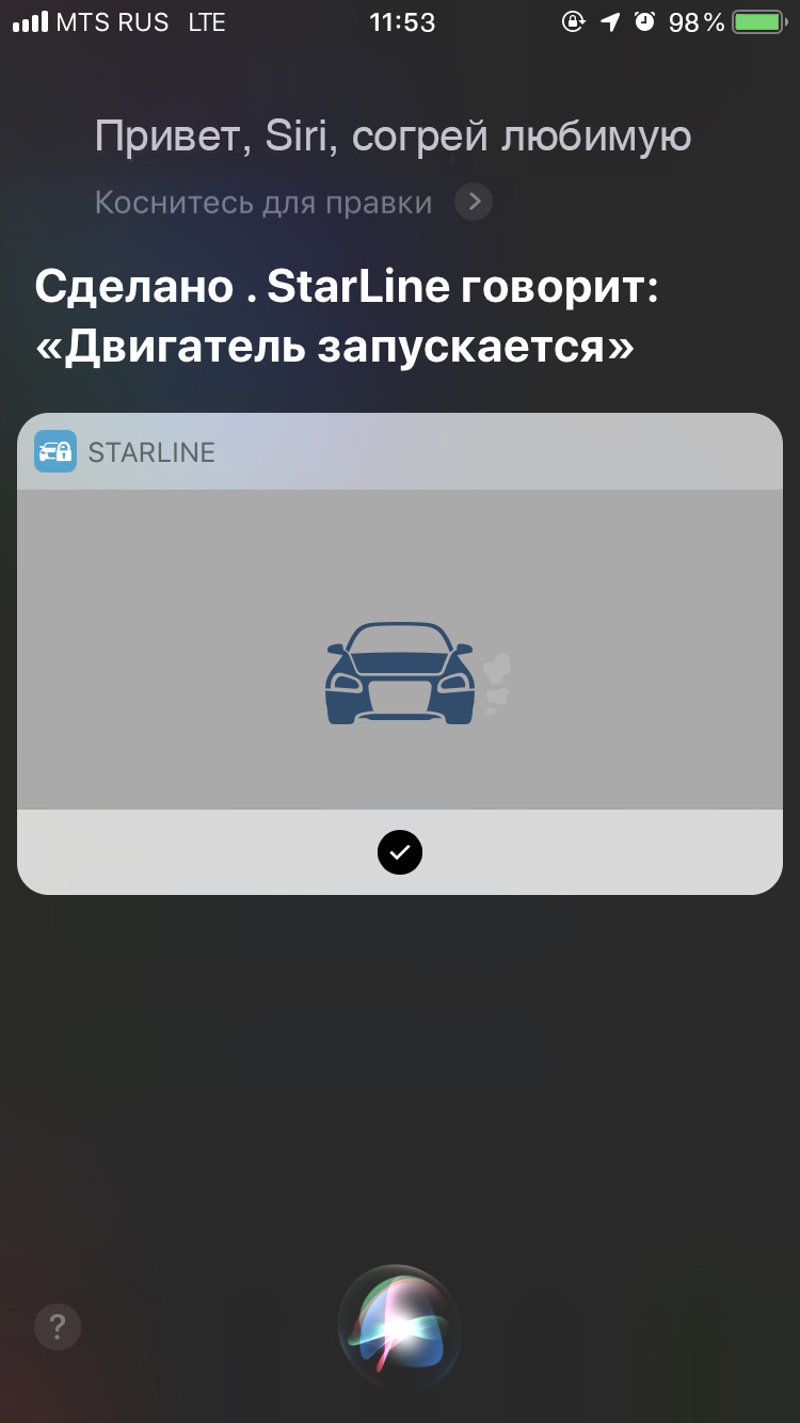
Назначьте голосовые команды для всех популярных заданий по управлению охраной StarLine. Легко и удобно!
*Новый функционал голосового управления доступен для мобильного приложения StarLine версии 5.5 и выше.